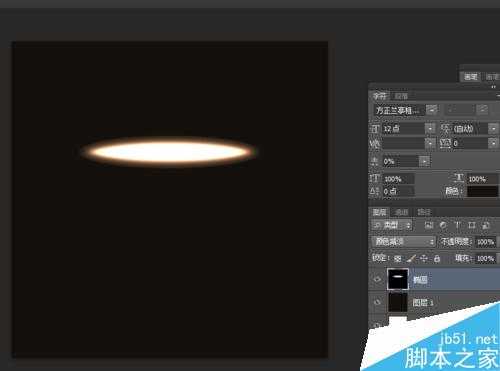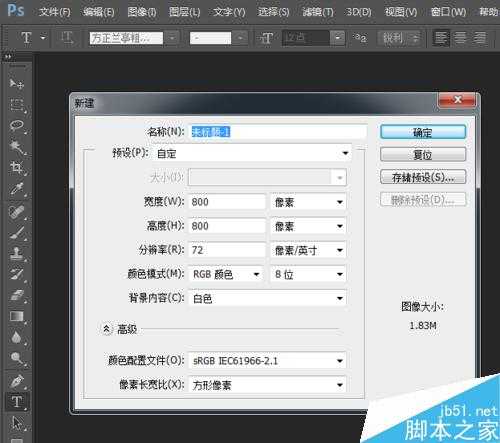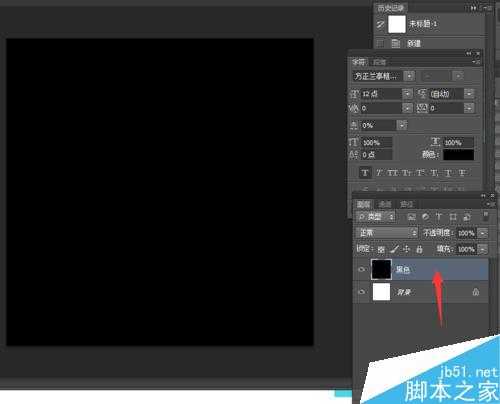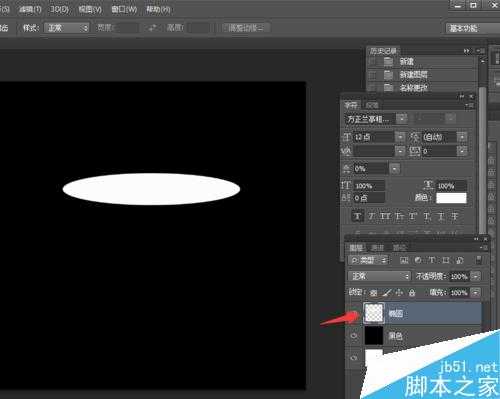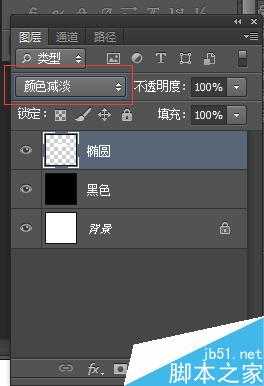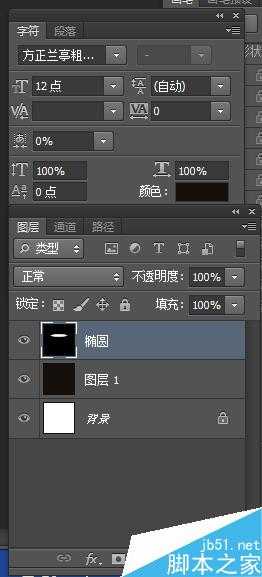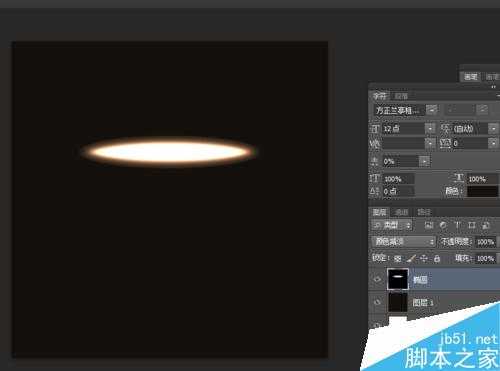极乐门资源网 Design By www.ioogu.com
“颜色减淡”工具是PS图像处理常用到的一个提亮工具,这个工具可以把图片中需要变亮或增强质感的部分颜色加亮,这里教大家如何运用“颜色减淡”工具来制作质感发光的效果,感兴趣的朋友可以参考本文,来看看吧。
步骤
打开PS,新建一个800x800px的画布,新建一个图层填充黑色,图层名称改“黑色”。
在图层里在新建一个图层名称为“椭圆”,在工具箱里找到“椭圆形选区”工具,画一个填充为白色的椭圆型。
选中“椭圆”图层,在菜单中选择“滤镜”——“模糊”——“高斯模糊”,数值调整为12。
这里选说明下“颜色减淡”在这里的效果,选择“椭圆”图层,把图层模式调整为“颜色减淡”可以看到椭圆就消失了。
在图层里新建一个图层名称为“图层1”,把该图层放在黑色图层的上面,填充颜色“#15100c”(如图所示)。
把“椭圆”图层的混合模式调整为正常。然后在图层面板里分别选择:“椭圆”图层和“黑色”图层,在按合并(快捷键:Ctrl+E)。
最后把刚才合并的图层混合模式调节为“颜色减淡”,就可以看到椭圆边框有一层质感发光的效果。
以上就是PS颜色减淡工具制作发光效果方法介绍,操作很简单的,大家学会了吗?希望这篇文章能对大家有所帮助!
标签:
颜色减淡,光
极乐门资源网 Design By www.ioogu.com
极乐门资源网
免责声明:本站文章均来自网站采集或用户投稿,网站不提供任何软件下载或自行开发的软件!
如有用户或公司发现本站内容信息存在侵权行为,请邮件告知! 858582#qq.com
极乐门资源网 Design By www.ioogu.com
暂无PS颜色减淡工具制作发光效果的评论...
更新日志
2025年01月10日
2025年01月10日
- 小骆驼-《草原狼2(蓝光CD)》[原抓WAV+CUE]
- 群星《欢迎来到我身边 电影原声专辑》[320K/MP3][105.02MB]
- 群星《欢迎来到我身边 电影原声专辑》[FLAC/分轨][480.9MB]
- 雷婷《梦里蓝天HQⅡ》 2023头版限量编号低速原抓[WAV+CUE][463M]
- 群星《2024好听新歌42》AI调整音效【WAV分轨】
- 王思雨-《思念陪着鸿雁飞》WAV
- 王思雨《喜马拉雅HQ》头版限量编号[WAV+CUE]
- 李健《无时无刻》[WAV+CUE][590M]
- 陈奕迅《酝酿》[WAV分轨][502M]
- 卓依婷《化蝶》2CD[WAV+CUE][1.1G]
- 群星《吉他王(黑胶CD)》[WAV+CUE]
- 齐秦《穿乐(穿越)》[WAV+CUE]
- 发烧珍品《数位CD音响测试-动向效果(九)》【WAV+CUE】
- 邝美云《邝美云精装歌集》[DSF][1.6G]
- 吕方《爱一回伤一回》[WAV+CUE][454M]